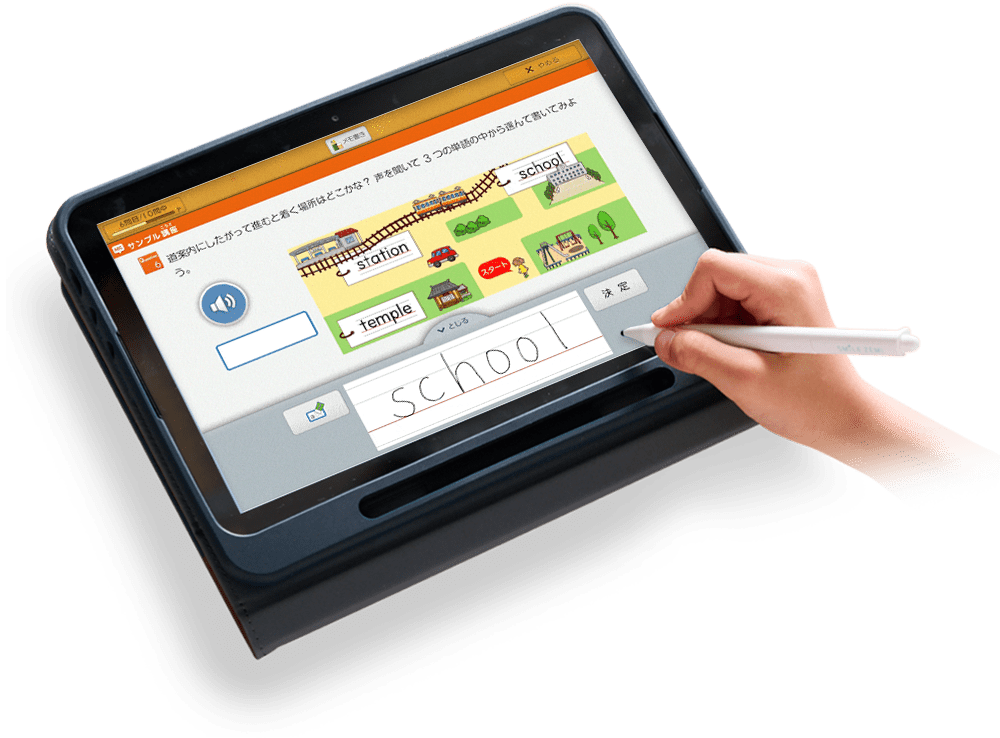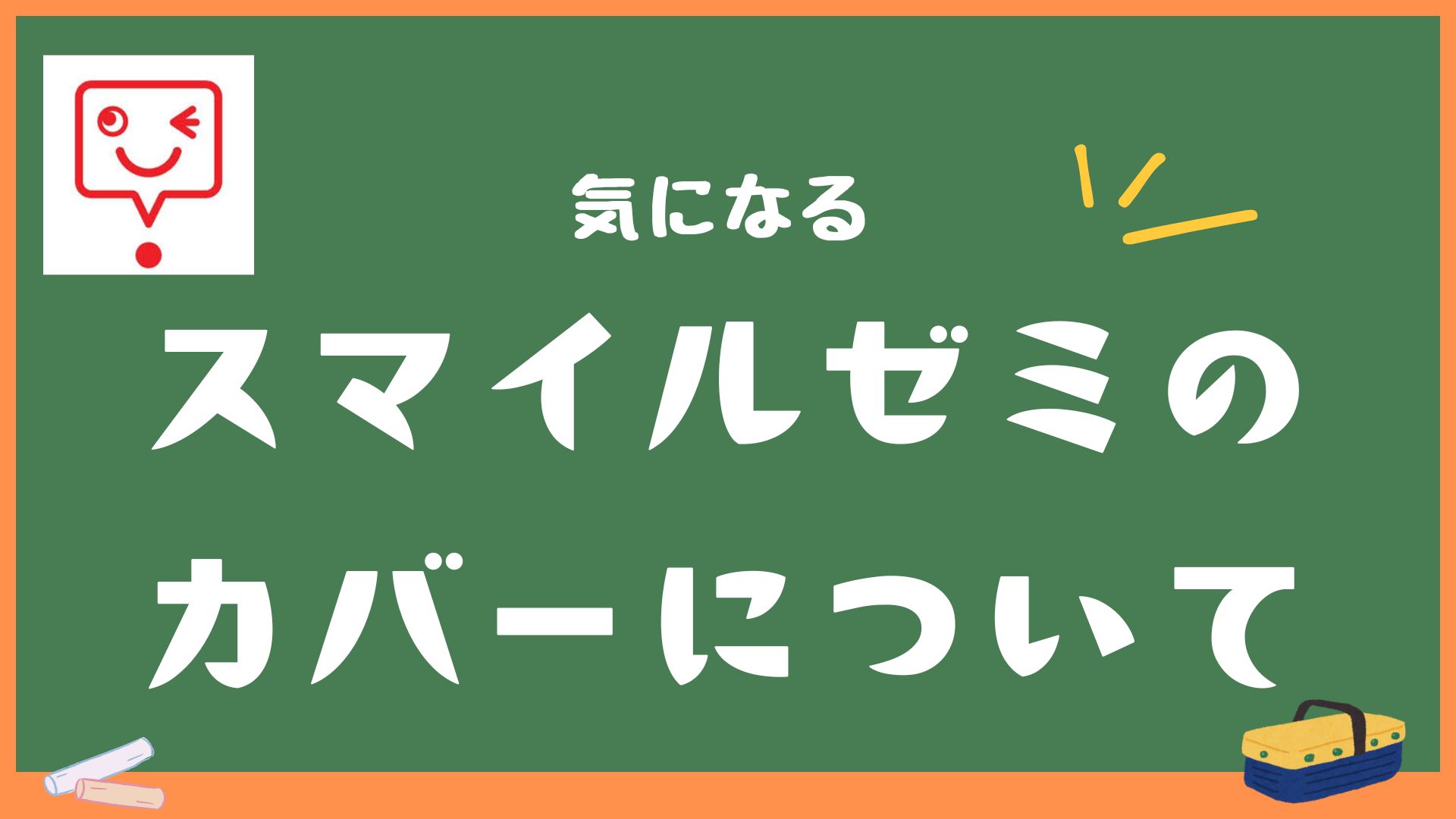スマイルゼミのPINコードとは?初期設定や忘れた場合の対処法を徹底解説!

スマイルゼミは、子どもたちの学習をサポートする便利なタブレット型教材です。しかし、タブレットを安全に使うために欠かせないのが「PINコード」。この記事では、PINコードの初期設定方法や忘れた場合の対処法、さらにはデータ消失のリスクやサポートセンターの活用方法まで、初心者にもわかりやすく解説します。これを読めば、スマイルゼミの利用がもっと安心で快適になるはずです。
スマイルゼミのPINコードの役割とは?
スマイルゼミのPINコードは、タブレットを安全に使うためにとても重要な仕組みです。これは保護者が設定する4桁の数字で、子どもがタブレットを勝手に使ったり、設定を変更したりするのを防ぐ役割を持っています。たとえば、学習時間を管理したり、アプリの利用を制限したりする機能があります。
PINコードを設定しておくことで、学習と遊びの時間をしっかり分けることができるので、お子さまの健全なタブレット利用をサポートできます。また、間違った操作を防ぐためにも、使いやすいけれど予測しにくい番号を選ぶのがポイントです。
PINコードを忘れた場合の対処法
1. PINコードを忘れたときの基本的な対応手順
まず、PINコードを忘れてしまった場合でも慌てる必要はありません。最初に試すべきことは、普段よく使う番号や誕生日などを思い出してみることです。それでも思い出せない場合、次の方法を試してください。
保護者メニューにログインしようとした際、何度か間違えてもペナルティはありません。
メモや手帳などに記録している可能性もあります。
サポートセンターに問い合わせる
スマイルゼミのサポートセンター(0120-965-727)に連絡すると、PINコードの再設定を手伝ってもらえます。
問い合わせの際には、契約者情報(会員番号や名前)を伝える必要があります。
2. Androidモードの画面ロック解除方法
スマイルゼミタブレットはAndroidベースなので、PINコードを忘れた場合に特定のリセット手順を使うことができます。
タブレット本体のボリュームボタンと電源ボタンを同時に押して、リカバリーモードにアクセスします。ただし、この方法はデータが消える可能性があるので注意が必要です。
PINコードの初期設定・変更方法
初期設定の流れ
スマイルゼミを初めて使うとき、PINコードを設定する画面が表示されます。このとき、以下の手順に従って設定を進めてください。
設定メニューにアクセス
- 保護者用アカウントでログインします。
- 「設定」メニュー内の「PINコード設定」を選択。
4桁の番号を設定
- 子どもが覚えにくい番号を選びます。
- 例: 家族の記念日や、簡単すぎる「1234」は避けましょう。
PINコード変更の具体的な手順
PINコードは後から変更することも可能です。
- 保護者メニューにログイン。
- 「設定」メニューを開き、「PINコード変更」を選択。
- 古いコードを入力後、新しいコードを登録します。
定期的に変更することでセキュリティを高められます。
データ消失のリスクは?初期化の注意点と対策
初期化するとデータはどうなる?
スマイルゼミのタブレットを初期化すると、学習履歴や保存データがすべて消えてしまいます。特に、お子さまが頑張って作った作品や学習の成果が失われるのは避けたいですよね。
データが消える理由は、初期化がタブレットを購入時の状態に戻すためです。そのため、重要なデータは初期化前にバックアップを取る必要があります。
初期化前に行うべきバックアップ方法
スマイルゼミの学習履歴は一部クラウドに保存されていますが、念のため確認してください。
スクリーンショットや必要なデータはUSBメモリやSDカードに移行しましょう。
スマイルゼミのサポートセンター情報
サポートセンターへの問い合わせ方法
サポートセンターに連絡する際は、次の手順を守るとスムーズです。
電話番号と営業時間を確認
- サポートセンターの電話番号は0120-965-727です。
- 営業時間は平日10:00〜20:00です。
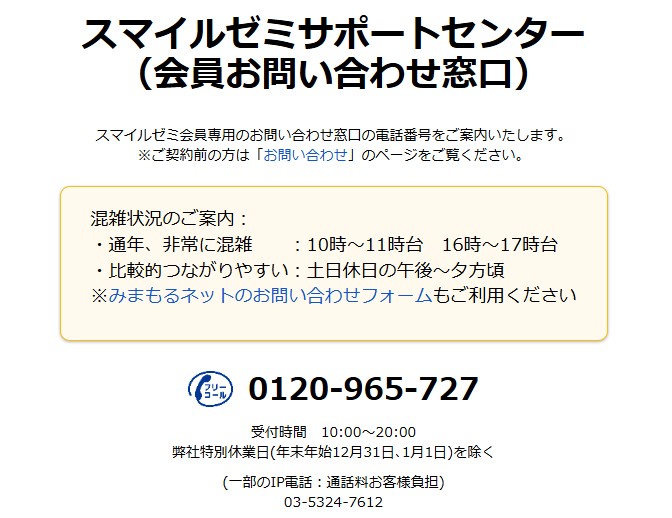
準備する情報
- 契約者情報(名前、会員番号など)
- 問題の詳細(エラーメッセージや状況説明)
オンラインサポートの活用法
電話が混雑している場合、公式サイトのFAQや動画チュートリアルも役立ちます。
スマイルゼミタブレットの初期化手順と注意点
初期化手順をわかりやすく解説
タブレットの初期化手順は以下の通りです。
- 電源を切ります。
- ボリュームプラスボタンと電源ボタンを同時に長押し。
- 表示されるリカバリーメニューで「初期化」を選択。
初期化を避けるための事前対策
- PINコードを忘れないよう、記録しておく。
- 定期的にPINコードを更新し、セキュリティを高める。
よくある質問:スマイルゼミのPINコードについて
保護者からの疑問に答えます!
PINコードを複数回間違えた場合どうなる?
数回の間違いではロックされませんが、正しい番号を入力する必要があります。
他の家族がタブレットを使いたい場合は?
保護者メニューからゲスト利用の設定が可能です。
セキュリティを高めるおすすめの設定方法
定期的なPINコード変更と保護者アカウントの管理を徹底しましょう。